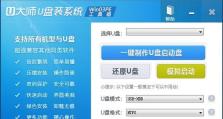Win7系统安装教程(以Win7碟子安装为例,快速轻松完成系统安装)
在计算机使用过程中,系统安装是一项非常重要的步骤。本文将以Win7碟子安装为例,为大家详细介绍Win7系统的安装步骤,帮助读者轻松完成操作。
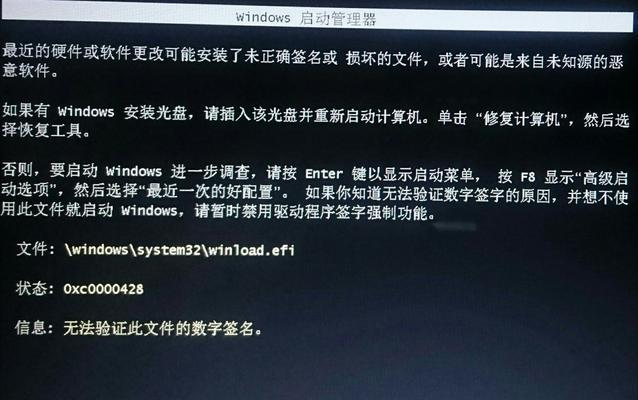
选择合适的Win7版本
通过选择合适的Win7版本,可以满足个人和企业的不同需求,如家庭普通版、专业版、旗舰版等,根据自己的需求进行选择。
备份重要数据
在安装系统之前,务必备份重要数据,以免在安装过程中丢失个人文件和文件夹。可以使用移动硬盘、U盘或云存储等方式进行备份。
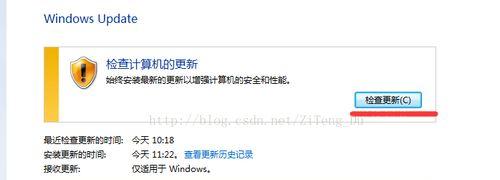
准备Win7系统安装光盘
确保拥有一张可靠的Win7系统安装光盘,并进行正确的光盘格式化,以确保安装过程的顺利进行。
调整计算机启动顺序
在开始安装之前,需要调整计算机的启动顺序,将光驱设为首选启动设备。可以通过BIOS设置或快捷键来进行操作。
启动计算机并进入Win7安装界面
重新启动计算机,确保光盘已插入光驱中。当计算机启动时,按照屏幕提示按任意键进入Win7安装界面。

选择安装语言和时间
在进入安装界面后,选择适合自己的安装语言和时间设置,然后点击“下一步”继续。
点击“安装现在”开始安装
在安装界面中,点击“安装现在”按钮,系统将自动开始安装过程,并在此过程中需要等待一段时间。
同意许可协议
阅读并同意许可协议后,点击“我接受”继续进行安装。
选择安装类型
根据个人需求选择安装类型,如全新安装、升级安装或自定义安装,然后点击“下一步”。
选择磁盘分区和格式化
对于全新安装用户,在此步骤中可以选择磁盘分区和格式化方式。可以根据实际需求进行设置,并点击“下一步”继续。
系统文件的复制、解压和安装
在此阶段,系统将开始复制、解压和安装Win7系统文件。这个过程可能需要一段时间,请耐心等待。
设置用户名和密码
在安装过程中,需要设置计算机的用户名和密码,以确保系统安全性。输入相关信息后,点击“下一步”进行下一步设置。
选择计算机名称和网络设置
在此步骤中,可以为计算机指定一个名称,并选择是否需要连接到网络。根据个人需求进行设置后,点击“下一步”。
选择时区和日期/时间
根据所在地区的时区和日期/时间进行设置,确保系统时间准确无误,并点击“下一步”继续。
等待系统配置和安装完成
在最后阶段,系统将进行最后的配置和安装,这个过程中需要等待一段时间。当安装完成后,系统将自动重启并进入Win7系统。
通过本文的详细步骤解析,我们可以轻松地完成Win7系统的安装。选择合适的版本、备份重要数据、准备光盘、调整启动顺序、进入安装界面、按照提示进行操作,并耐心等待系统安装完成,最终我们将拥有一个稳定且高效的Win7系统。